Tudjon meg többet a DVD-felbontásról (kérdések és válaszok)
A DVD ma már nem egy fő vagy népszerű médiafájl, amely manapság megoldást tárol. De lehet, hogy rengeteg DVD-gyűjteményt gyűjtött és gyakran foglalkozik velük. Bizonyos esetekben a DVD-ket digitális videókra kell másolni a biztonsági mentés vagy a jobb lejátszás érdekében. Néhány konkrét pillanatban ezeket a rögzített videókat DVD-lemezekre szeretné írni. Tehát nagyon fontos tudni a DVD felbontás. Sokat számít a vizuális élmény szempontjából.
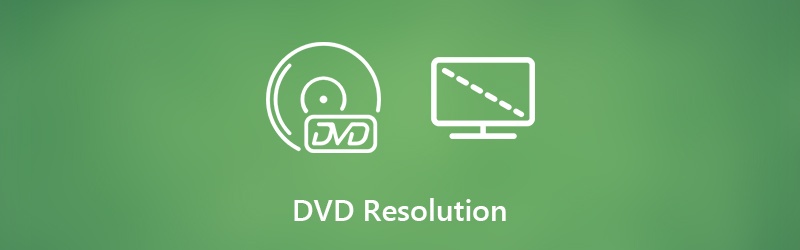
Ha DVD-felbontásról van szó, tudod-e milyen a szabványos DVD-videó felbontás? Hogyan lehet DVD-re másolni videót az eredeti kép- és hangminőség megőrzése mellett? Bizonyára sok más kérdés merül fel DVD felbontás. Itt, ebben a bejegyzésben bemutatunk néhány alapvető információt a DVD felbontásáról, és segítünk többet megismerni a DVD-ről.
OLDAL TARTALMA
1. rész: Mi a szabványos DVD-felbontás
A DVD egyszer nagyszerű lehetőséget kínált video- és hangfájlok tárolására. Mostantól egyre több ilyen típusú fájlt tárol a Blu-ray lemez. Annak ellenére, hogy nagyszámú DVD-gyűjteményt kap, nem biztos, hogy odafigyel a DVD-felbontásra. Az első részben néhány alapvető információt szeretnénk elmondani a standard DVD felbontás.
A DVD-felbontás az egyes dimenziók pixelszámára vonatkozik. Tudnia kell, hogy a pixel lényegében egy megvilágított négyzet, amely egy adott színt eredményez. Manapság akár képek, akár videók esetében a nagyobb felbontást részesítjük előnyben. Mivel a nagyobb felbontás részletesebb és tisztább képet hozhat létre. A DVD felbontása kétségtelenül a DVD felbontása. Ez a DVD-lemez képminőségének egyik fontos szempontja.
Két szabványos DVD-felbontás létezik a piacon, 720 × 480 (NTSC, összesen 345 600 pixel) és 720 × 576 (PAL, összesen 414 720 pixel). Mindkét DVD-felbontás 4: 3 és 16: 9 képarányban érhető el. Szeretünk 4K UHD, 1080p és 720p HD-ről beszélni. De valójában a standard DVD-felbontás 480p.
2. rész: Lehetséges-e videó DVD-re írása 720p felbontásban?
Magától értetődik, hogy az emberek egyre nagyobb felbontást keresnek. 4K UHD és 1080p / 720p HD videók mentéséhez Blu-ray lemezt kap. Visszatérve a régi DVD-gyűjteményekre, felmerülhet benne, hogy van-e valamilyen módja annak, hogy feljavítsa a DVD-felbontást, és hogy DVD-t készítsen 720p vagy 1080p felbontásban?
Az az igazság, hogy amikor DVD-t ír meg 1080p / 720p HD videókkal, akkor a DVD-író / készítő eszköz automatikusan kiírja azt szabványos DVD-felbontásra. Ez azt jelenti, hogy a HD videók a DVD 480p felbontásra válnak vissza. Nem lehet egyszerűen 720p-s DVD-t szerezni egy 720p-s HD videó megírásával. Tehát nem lesz segítség a jobb vizuális effektusokért, ha egy 720p-s DVD-t írunk.
3. rész: Hogyan lehet bemásolni a DVD-t a legjobb DVD-felbontással
Ha egy videót DVD-lemezre ír, a DVD-videó felbontása megtartja a 480p-t. Bár a dolog kicsit más lesz, ha DVD-t akar videóra másolni. Nagyobb valószínűséggel kap alacsonyabb kimeneti felbontást.
Annak biztosítása érdekében, hogy DVD-t a legjobb felbontású videóba másoljon, itt erősen ajánljuk a szakembert Vidmore DVD Monster neked. Kifejezetten a videók DVD-lemezről történő kinyerésére szolgál, és pontosan az eredeti képminőséggel menti őket.
- Erőteljes DVD-visszafejtési algoritmus, amely a DVD-t videóra másolja a legjobb felbontással.
- Bármilyen DVD-t, DVD-mappát és ISO-fájlt könnyen kiváló minőségű HD / SD videofájlokká konvertálhat.
- Egy kattintással megoldhatja a DVD teljes tartalmának tízszeres gyorsabb felvételét.
- Szerkessze a DVD-t, mint a vágás / kivágás / forgatás / egyesítés, adjon hozzá új feliratot / hangsávot / vízjelet, állítsa be a kimeneti képet / hanghatásokat és még sok minden mást.

1. lépés. Először ingyenesen letöltheti és telepítheti ezt a DVD-rippert a számítógépére. Kattintson duplán a fenti letöltés gombra, majd kövesse a képernyőn megjelenő utasításokat a telepítéshez.
Helyezze a DVD lemezt a számítógép DVD illesztőprogramjába. Ha a számítógép nem rendelkezik DVD-illesztőprogrammal, akkor ebben a lépésben külső merevlemez-meghajtót kell csatlakoztatnia.
2. lépés. Kattintson a Ripper funkció a középső felső részen, amikor belép a fő felületre. Kattints a Töltsön be DVD-t opciót, majd válassza a Töltse be a DVD lemezt hogy a DVD lemezt a legördülő listából importálja.

3. lépés. Általában több videofájl lesz egy DVD-lemezen. A DVD felvétele előtt kiválaszthatja azokat a videofájlokként menteni kívánt fájlokat. Akkor csak annyit kell tennie, hogy kiválasztja a megfelelő kimeneti formátumot hozzá.
Minden népszerű videó formátumot kínálnak, például MP4, MOV, AVI, MKV, MPG, FLV és még sok más. Itt könnyen választhat MP4 mint a cél formátum. Ezután kattintson a gombra Egyéni profil lehetőség a profil szerkesztésére és a megfelelő felbontás kiválasztására itt.
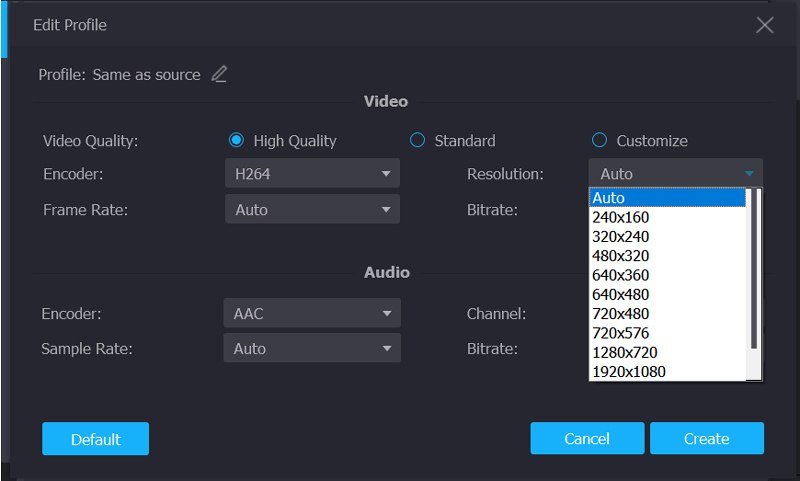
Következtetés
Az oldal elolvasása után további információkkal szolgálhat DVD felbontás. Tudhatja, hogy mi a szabványos DVD-felbontás, és szükséges-e 720p-es típusú DVD-lemezt írni. Ráadásul egy egyszerű módszert kaphat arra, hogy a DVD-t videóra másolja a legjobb DVD-felbontással. Ha még kérdése van, hagyjon nekünk üzenetet a megjegyzés részben.


